
楽天kobo Touchユーザの、するぷ( @isloop )です。
さて、先ほど書いたKobo touchのセットアップ記事で言ったとおり、今度はkobo Touchでの本の買い方を解説したいと思います!
楽天Kobo touchで本を買う方法。

まずKobo touchのホーム画面の左上にある歯車アイコンの設定ボタンをタップします。
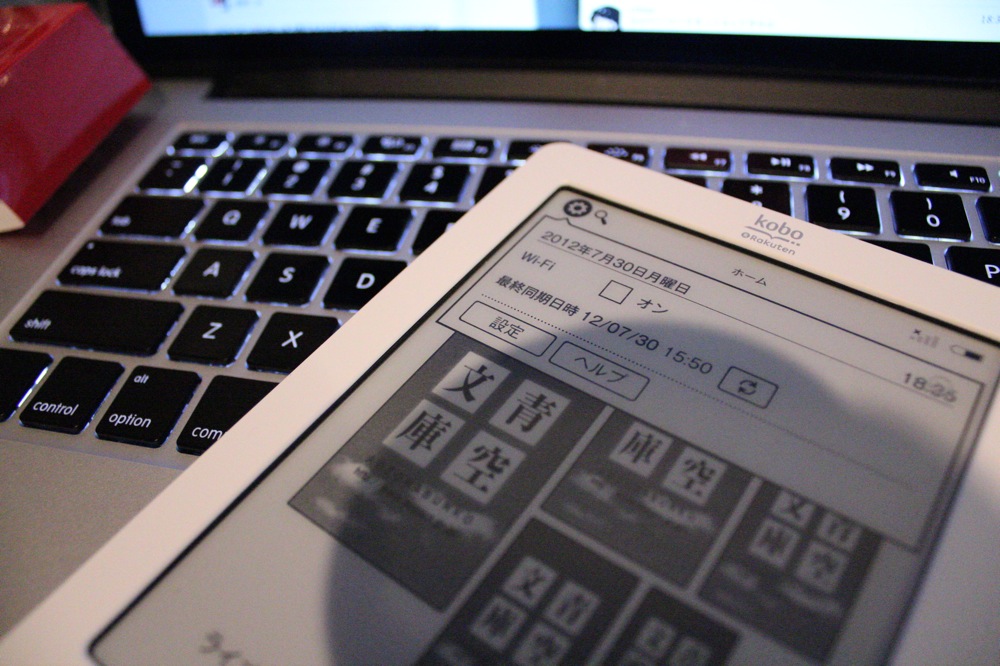
設定をタップします。
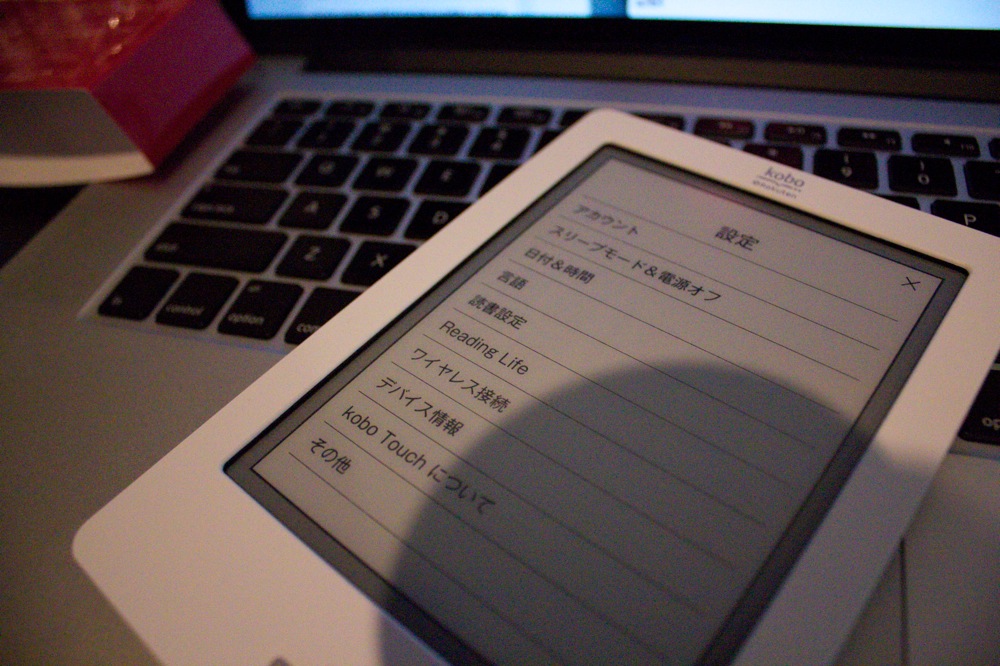
ワイヤレス接続をタップします。

Wi-Fiに接続するの隣の接続をタップします。

自分が使うWi-Fiを選択します。
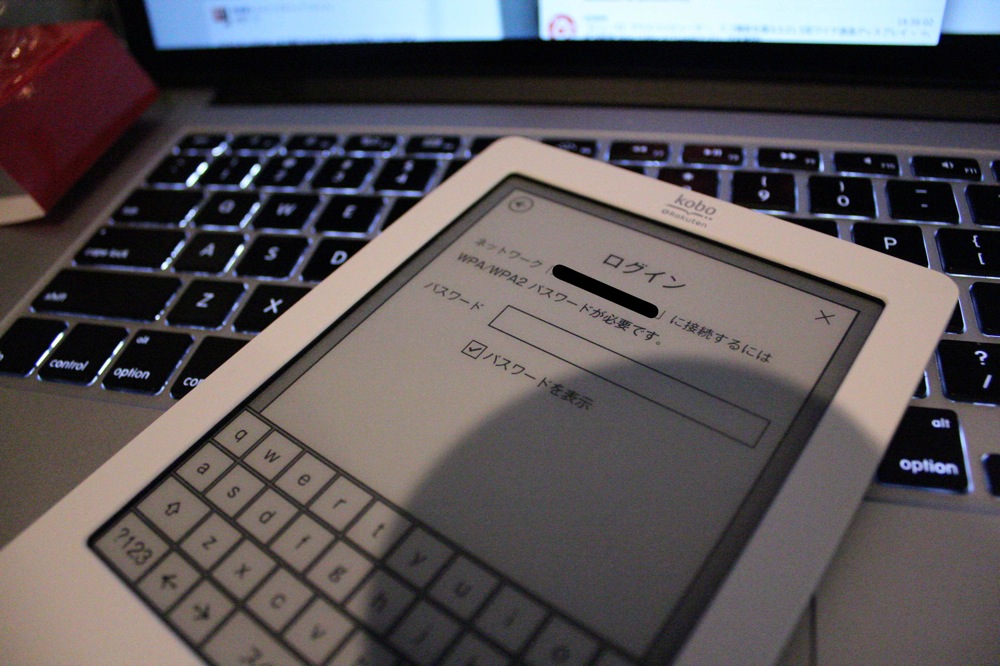
使用するWi-Fiのパスワードを入力します。

Wi-Fiの設定をオンにします。
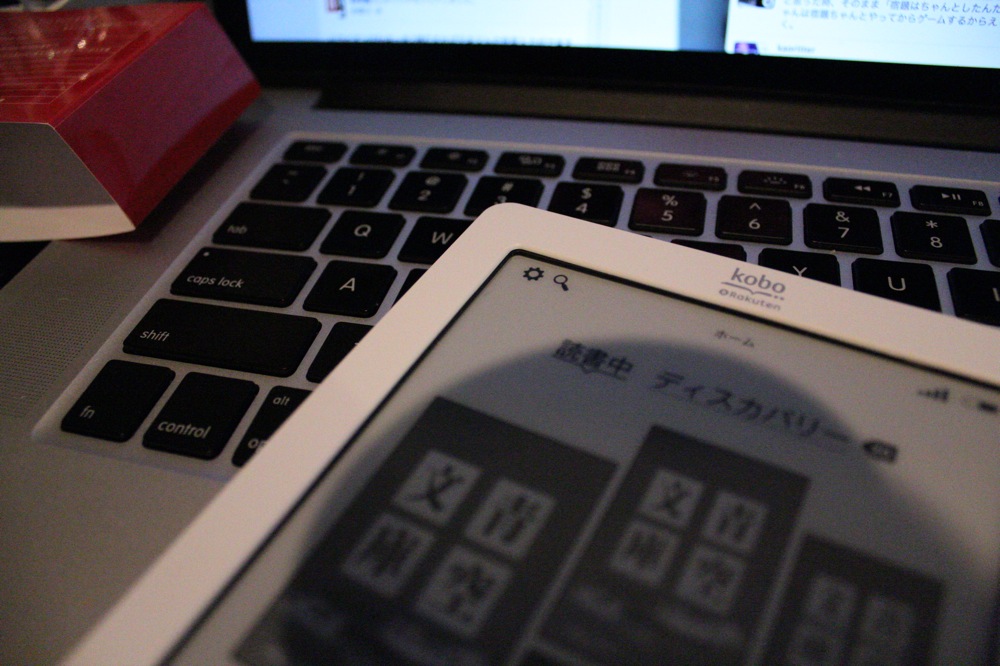
ホーム画面に戻って、こんどは歯車の横にある虫眼鏡アイコンをタップします。
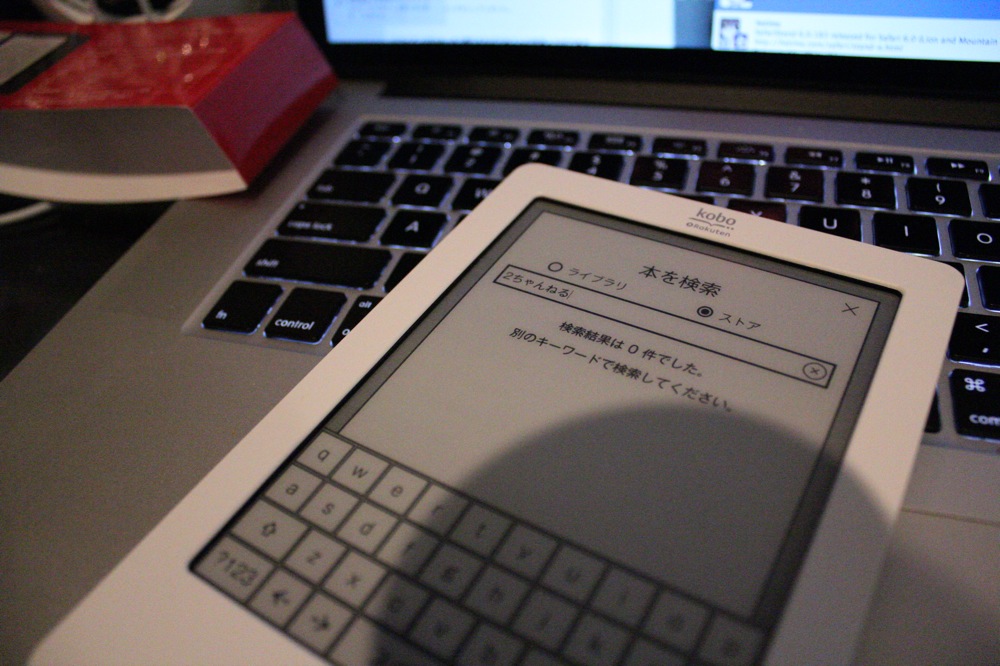
ストアにチェックをいれて、探したい本のタイトルを検索します。(途中で検索結果は0件でした。とでますが気にせずキーワードを入力して実行ボタンをタップしてください。)
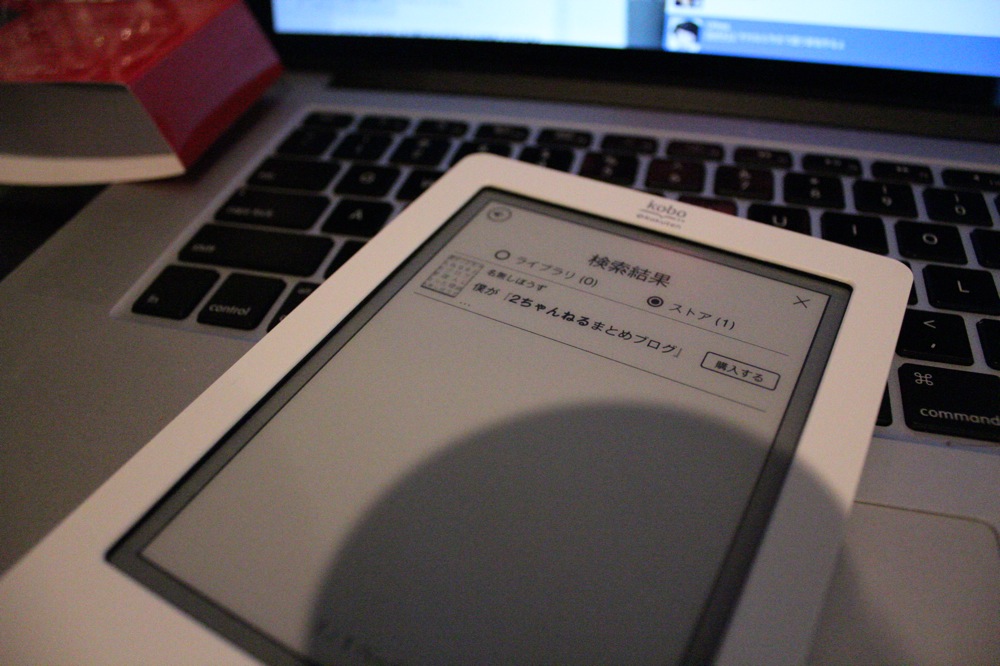
お目当ての本が出てきたら購入するをタップします。
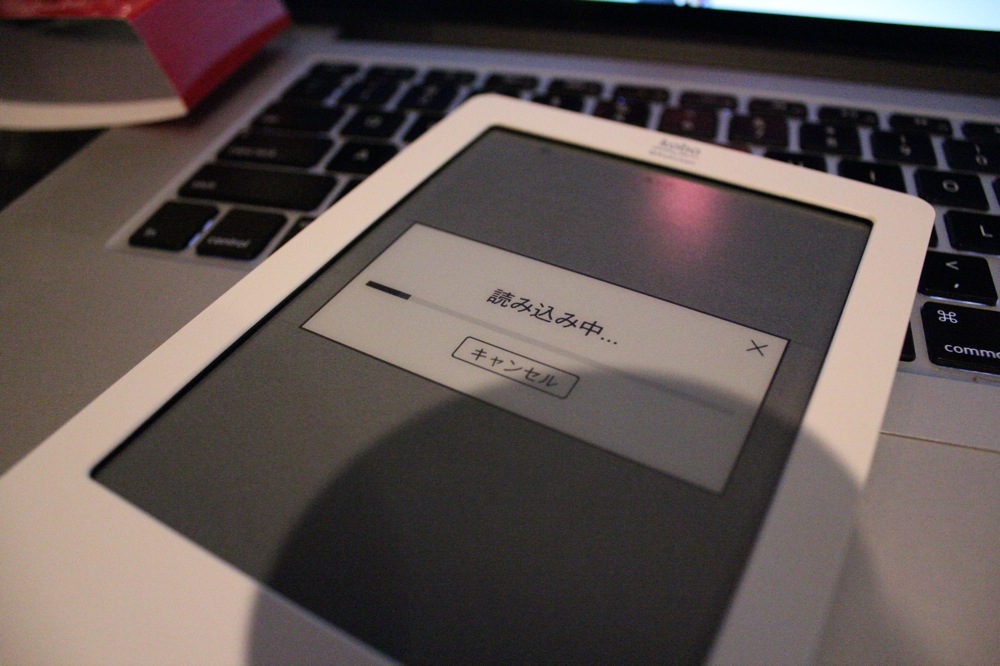
読み込み中です。
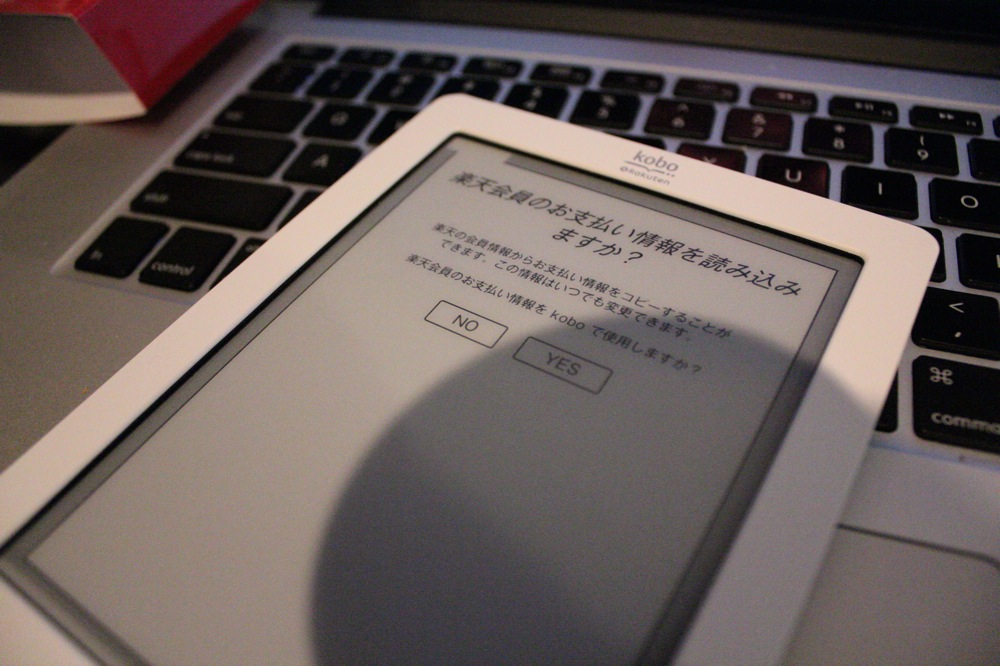
YESをタップします。
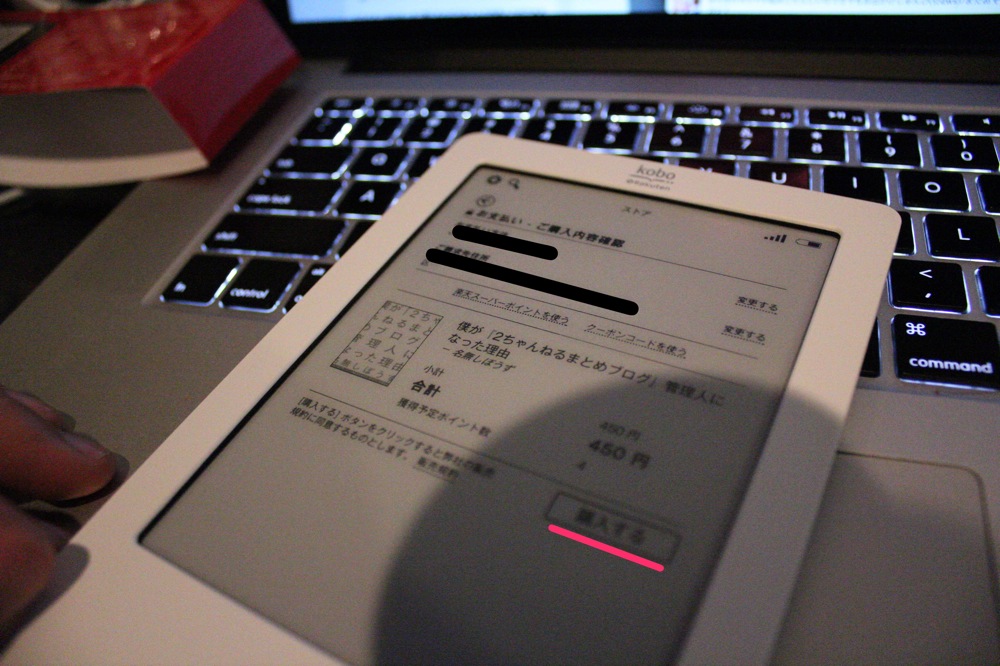
購入するをタップします。
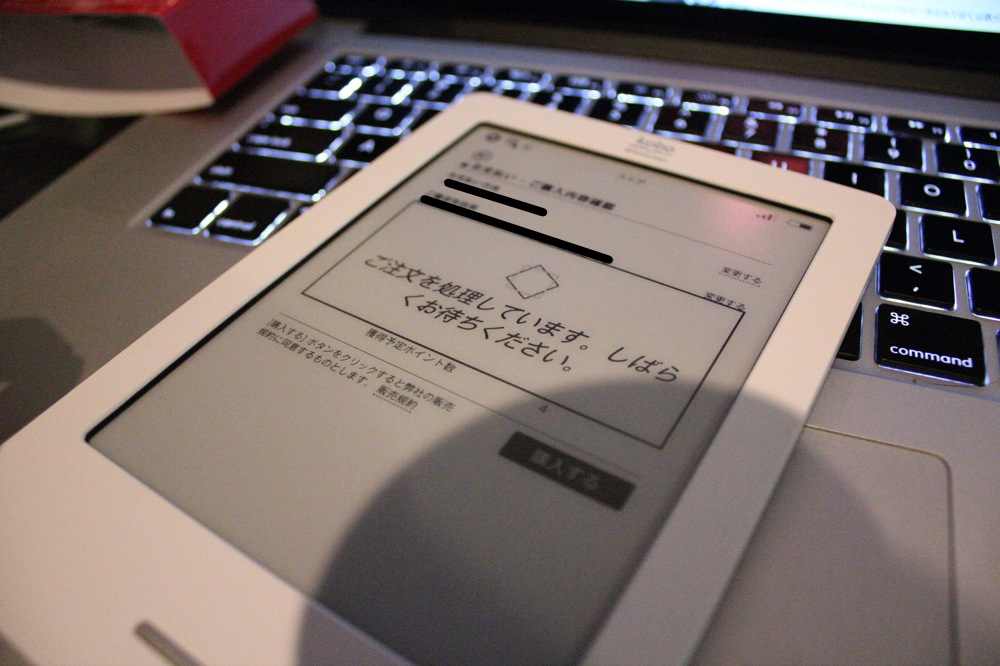
しばらく待ちましょう。
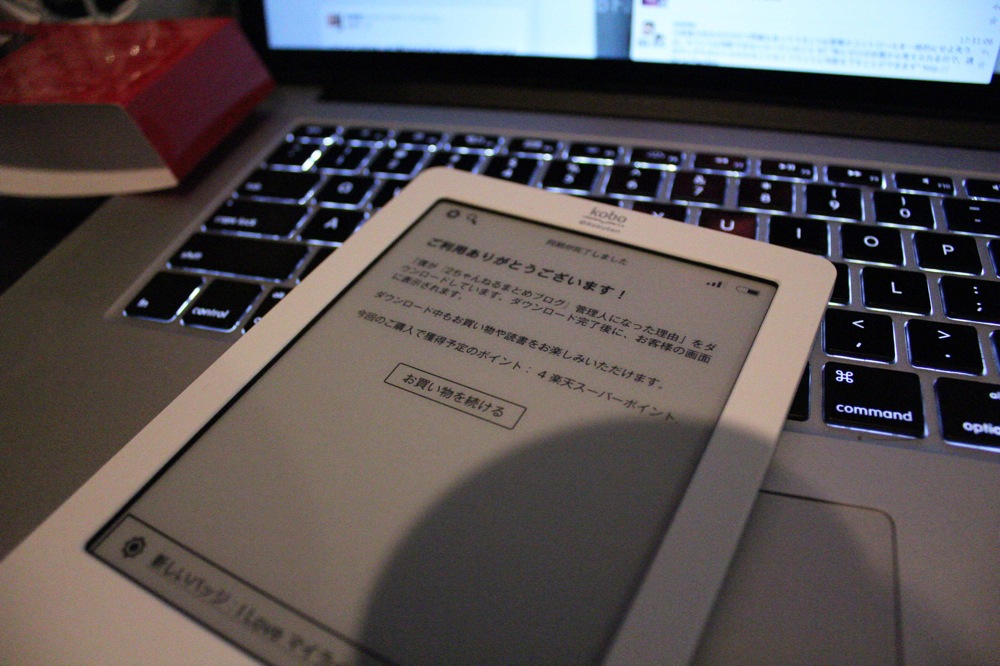
この画面が出てきたら購入完了です!おめでとうございます!

ホーム画面にいけばしっかり先ほど購入した本がでてきます。

あとは本をタップすれば読めます!Good!
本を買ったら楽天スーパーポイントがちゃんとついてくるKobo!
Kobo touch上で買った本とはいえしっかり楽天スーパーポイントがついてきます!このあたりは楽天が運営しているので嬉しいですね!
ちなみに今回買った本は「僕が「2ちゃんねるまとめブログ」管理人になった理由」です!
これが読みたくてKoboを買ったと言っても過言ではないのでとても楽しみです!ではさっそくKobo touchをもっておでかけしてきます!

電子ブック楽天<kobo> kobo Touch 【販売:楽天kobo】【今なら送料無料】 |

